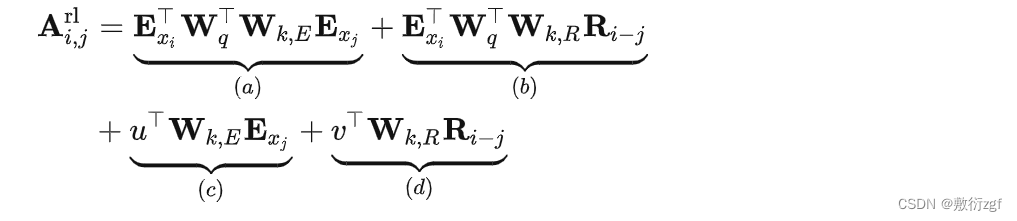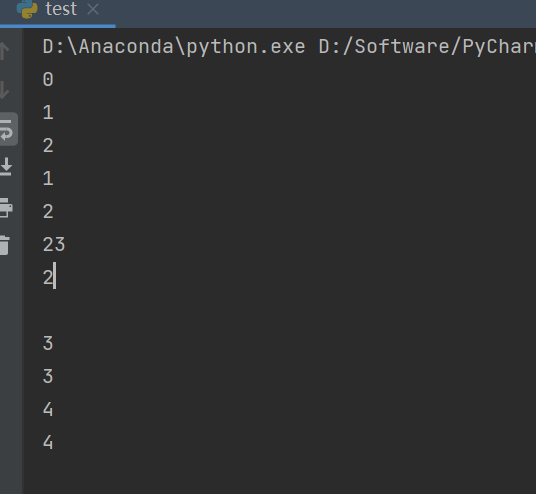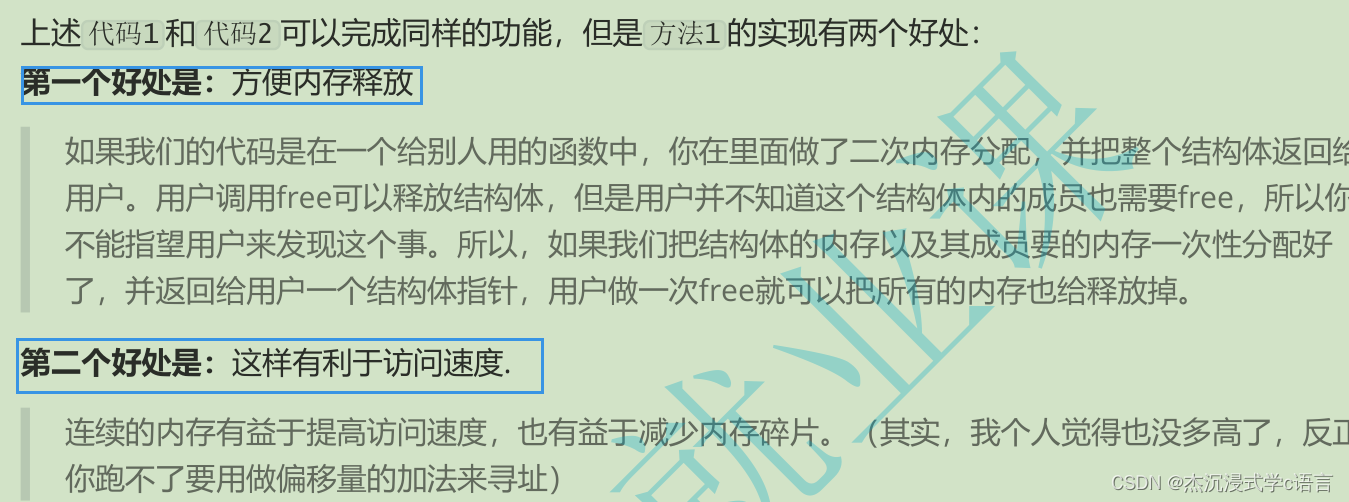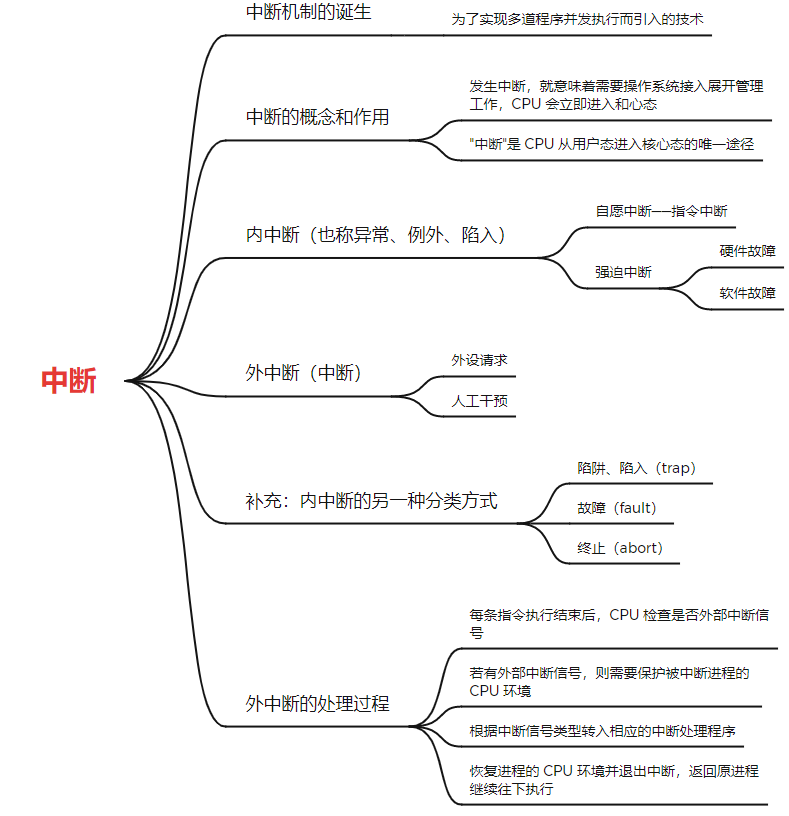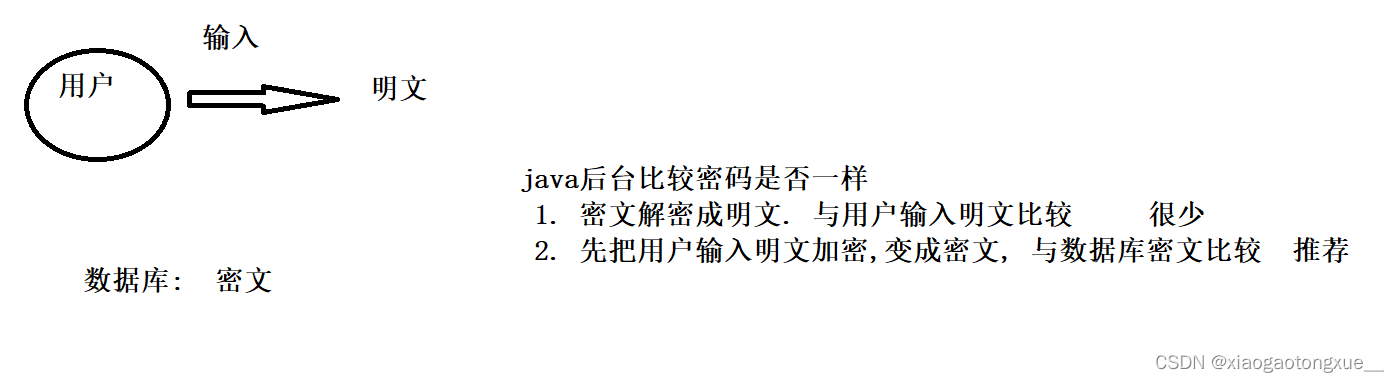一、golang的下载和安装
这一步比较简单,直接打开go的官网,点击download即可,个别人打开慢可以用中国的镜像网站,之后访问的速度和下载第三方库的速度会快很多,之后傻瓜式安装一路到底即可。

配置环境变量
注意:如果是msi安装文件,Go语言的环境变量会自动设置好。
我的电脑----右键“属性”----“高级系统设置”-----“环境变量”----“系统变量”
现在假设Go安装在C盘跟目录下
新建:
- GOROOT : Go安装路径(例如:C:\Go)
- GOPATH:Go工程的路径(例如:E\go)。如果有多个,就以分号分隔添加
- Path:在path中添加:C:\Go\bin;%GOPATH%\bin
需要把GOPATH中的可执行目录也配置到环境变量中,否则你自行下载的第三方go工具就无法使用了。 - 工作目录就是我们用来存放开发的源代码的地方,对应的也是Go里的GoPATH这个环境变量。这个环境变量指定之后,我们编译源代码等生成的文件都会放到这个目录下,GOPATH环境变量的配置参考上面的安装Go,配置到Windows下的系统变量里。
- GOPATH之下主要包含三个目录:bin、pkg、src。bin目录主要窜犯可执行文件;pkg目录存放编译好的库文件,主要是*.a文件;src目录下主要存放Go的源文件。
2、查看是否安装配置成功。
使用快捷键win+R键,输入cmd,打开命令行提示符,在命令行输入
go env #查看得到go的配置信息
go version #查看go的版本号 
二、配置go的编译器或IDE
虽然貌似vscode使用最广泛??但是我个人实在是用不惯vscode,所以我选用goland,习惯了那一套操作逻辑,并且确实他的自动化程度比较高一点hh。

GoLand创建项目
首先,在“文件”菜单中找到“New”,并在下一级菜单中选择“Project”来创建一个新项目。

在菜单中选择新建项目
为项目选择一个目录(尽量选择空目录),并点击“Create”完成创建。

创建项目
编辑运行/调试配置
每次创建项目之后,我们都需要对 Goland 进行一些配置,在 Goland 的右上方找到“Add Configuration”并单击。

点击 Add Configuration
在弹出的窗口中点击“+”,并在下拉菜单中选择“Go Build”。

编辑配置信息
点击“Go Build”之后,在窗口中填写对应的信息,如下所示。

上图中有以下几点需要注意:
- 名称:为本条配置信息的名称,可以自定义,也可以使用系统默认的值;
- Run kind:这里需要设置为“Directory”;
- Directory:用来设置 main 包所在的目录,不能为空;
- Output directory:用来设置编译后生成的可执行文件的存放目录,可以为空,为空时默认不生成可执行文件;
- Working directory:用来设置程序的运行目录,可以与“Directory”的设置相同,但是不能为空。
提示:除了上面提到的几点外,其余的配置项使用系统的默认值即可,无需修改。
编写并运行代码
将 Goland 配置好后,就可以在项目文件夹下编写代码了。首先新建一个 Go 源文件,在项目文件夹上点击右键,然后在弹出的菜单中找到“新建”,并在下一级菜单中选择“Go File”,最后在弹出框中输入文件名(红框处)并选择“Empty file”,无误后按“Enter”键进行确认。

新建 Go 源文件
在新创建的 Go 源文件中写入如下代码。

编写测试代码
然后,我们就可以点击 Goland 右上方的绿色三角来运行上面编写的程序了。

运行程序